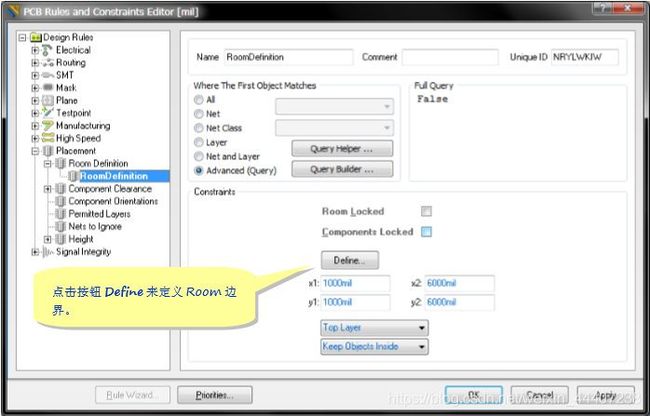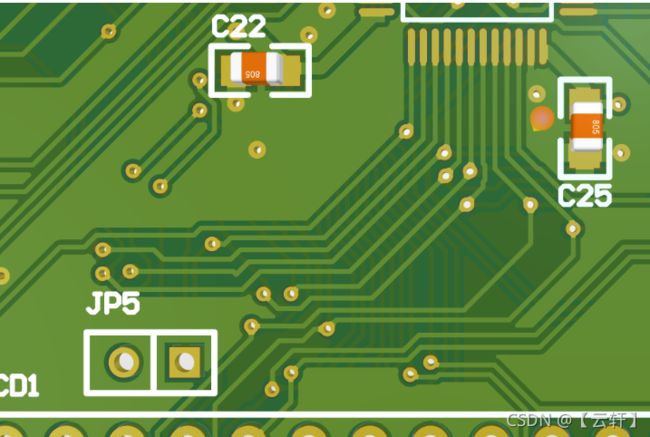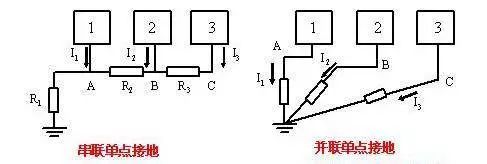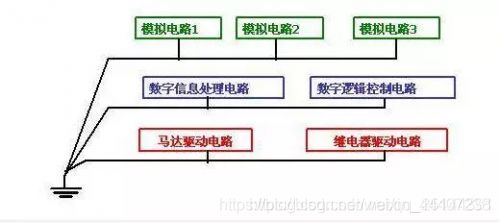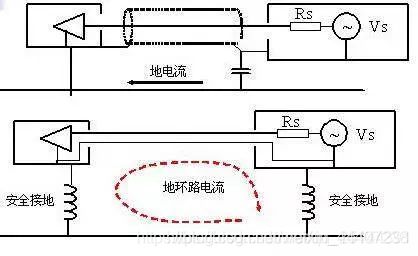硬件工程师成长之路(3)——PCB设计
系列文章目录
1.元件基础
2.电路设计
3.PCB设计
4.元件焊接
5.板子调试
6.程序设计
7.算法学习
8.编写exe
9.检测标准
10.项目举例
11.职业规划
文章目录
- 前言
- 当你接到一个简单的画板任务,能预估出从画板到样板到手的时间,那么恭喜你入门了
- 一、先了解PCB设计——拼板作业指引
- 二、PCB设计需要东西——做板工艺要求
- 三、再学习PCB设计——实战教程(AD、allegro、pads)
- 四、再定向学习PCB设计——跟着项目,熟读用到芯片数据手册
- 五、然后安装PCB设计工具——Altium Designer(AD)安装及其他画板工具
-
- 1、Altium Designer(AD)安装
- 2、PCB走线过孔计算器
- 六、再把常用的学一下——AD的使用(总结篇)
-
- ①、原理图绘制
-
- 1、AD如何画多图纸原理图
- 2、【AD使用】Altium Designer 的entry sheet ,offsheet和port作用
- ②、PCB绘制
-
- 1、Altium Designer的PCB中ROOM的功用、放置、修改
- 2、四层高速dsp开发板制作
- 3、飞线的显示和隐藏
- 4、如何标注PCB板子的尺寸
- 5、PCB走线开窗上锡如何实现
- 6、Altium Designer -- 差分布线和阻抗匹配
- 7、如何设置铺铜对相同网络的走线实现覆盖
- 8、AD18 所有过孔盖油
- 9、AD拼版工具 Embedded board array
- 10、AD拼版工具 Embedded board array 进行PCB拼版注意事项
- ③、文件导入与导出
-
- 1、gerber,光绘文件,坐标文件,钻孔文件有何区别?
- 2、制版文件Gerber导出和钻孔文件导出
- 3、Altium Designer 18 / 19 导出Gerber时出现 legend is not interpreted until output 的标准解决方法
- 4、AD坐标文件的导出
- 5、Altium Designer 18 怎么导出CAD文件
- 6、从Altium Designer导出PCB的3D模型至Solidworks
- 7、AltiumDesigner导入AutoCAD文件DXF,DWG格式
- 8、AD18输出BOM表
- ④、其他功能
-
- 1、PCB添加图片或logo
- 2、AD封装库
- 七、检查PCB设计的是否规范——DFM及PCB审核
-
- 1、阿昆谈DFM
- 八、发给工厂生产——PCB的生产技术工艺流程
- 九、PCB进阶——高速PCB设计
-
- 1、SI、PI、EMC、RF
- 2、传说中的高速信号
- 3、基带、射频,到底是干什么用的?
- 后记
- 一、PCB板上的“地”
-
- 1.详解电路设计中单点接地、多点接地、混合接地
-
- A 、浮地
- B、单点接地
- C、多点接地
- D、混合接地
- 2.GB9706.1-2007名词解释:电气间隙、爬电距离,绝缘、接地等
- 3.PCB电路板周围那一圈过孔或金属包边是做啥用的
- 二、信号
-
- 1.PCB设计中高速信号与低速信号的区分
- 三、噪声
-
- 1.PCB设计中高速信号与低速信号的区分
-
- 1 EMI的产生及抑制原理
- 2 数字电路PCB的 EMI控制技术
-
- 2.1 器件选型
- 2.2 连接器的选择与信号端子定义
- 2.3 叠层设计
- 2.4 布局
- 2.5 布线
- 2.6 PCB设计走线细节讲解(图文结合|强力推荐)
- 2.PCB板层布局与EMC
- 四、经验与感悟
-
- 1.PCB大神总结5大设计经验! 真得很受用!
-
- ①.原理图
- ②.都别信
- ③.位置
- 五、实战F4
-
- 1、PDR_ON引脚
- 2、BOOT0和BOOT1引脚
- 3、VBAT引脚
- 4、VCP1/VCAP2引脚
- 5、BYPASS_REG引脚
- 6、VREF+引脚
前言
一个普通专科生,拿什么拯救你的未来?
送给大学毕业后找不到奋斗方向的你(每周不定时更新)
中国计算机技术职业资格网
上海市工程系列计算机专业中级专业技术职务任职资格评审
当你接到一个简单的画板任务,能预估出从画板到样板到手的时间,那么恭喜你入门了
一、先了解PCB设计——拼板作业指引
拼板作业指引
二、PCB设计需要东西——做板工艺要求
往下看,有教程的
三、再学习PCB设计——实战教程(AD、allegro、pads)
1、【凡亿】Altium Designer 21最小系统板电子设计全流程实战教程(共54集全)
链接:https://pan.baidu.com/s/1HMbB7a2HSqM8NTJYDfW_Pg
提取码:1234
2、PCB设计精品课程+资料
链接:https://pan.baidu.com/s/1vJLVp-UxMHyLtJYBcFcJyQ
提取码:qpm0
3、一件PCB分析工具DFM软件下载
https://www.pcbbar.com/FY-HQDFM20Setup.exe
DFM可制造性分析PCB实战视频教程下载地址:
https://www.fanyedu.com/hd/44
四、再定向学习PCB设计——跟着项目,熟读用到芯片数据手册
五、然后安装PCB设计工具——Altium Designer(AD)安装及其他画板工具
1、Altium Designer(AD)安装
AD18安装包,非百度网盘
AltiumDesigner18的安装教程,亲测有效适用
Altium Designer 14安装教程(详细版)
2、PCB走线过孔计算器
六、再把常用的学一下——AD的使用(总结篇)
①、原理图绘制
1、AD如何画多图纸原理图
AD如何画多图纸原理图
2、【AD使用】Altium Designer 的entry sheet ,offsheet和port作用
【AD使用】Altium Designer 的entry sheet ,offsheet和port作用
②、PCB绘制
1、Altium Designer的PCB中ROOM的功用、放置、修改
原文出处
下面给大家讲解Altium Designer的ROOM方面的知识:
Room是在PCB板上划分出的一个空间,用于把整体电路中的一部分(子电路)布局在ROOM内,使这部分电路零件限定在ROOM内布局,可以对ROOM内的电路,设计专门的布线规则。在PCB编辑器上放置ROOM,特别适合于多通道电路。达到简化PCB板的设计。
ROOM的自动创建:当画完一个SCH电路图,更新到PCB编辑器时,会在PCB主工作区自动产生一个ROOM。
ROOM的手动创建:
放置矩形ROOM:
1、单击菜单Design » Rooms » Place Rectangular Room 运行命令之后光标变成十字,进入 Room 放置模式:
2、定位并单击 (或按 ENTER 键) 确定 Room 的第一个边角。
3、移动光标调整 Room 的大小,然后单击 (或按 ENTER 键)放置 Room 的斜对角,从而完成一个 Room 的放置。
4、继续放置其它的 room,或右键单击或按 ESC 键退出放置 Room 模式
放置多边形 Room:单击菜单 Design » Rooms » Place Polygonal Room 运行命令之后光标会变成十字形,进入 Room 放置模 式:
- 定位并单击 (或按ENTER键) 确定Room的第一个边角。
- 定位光标,单击 (或按 ENTER 键)定义多边形的一系列的端点。
- 一旦结束放置最后一个端点,右键单击 (或按 ESC) 退出放置 Room 模式。没有必要手动闭合多边形,软件会自动连接起始点和终止点闭合多边形。
- 继续放置多边形 room,或右键单击 (或按 ESC) 退出放置 Room 模式。
定义 Room 外形时,可以使用以下的快捷键:SHIFT+ Spacebar 在多种转角模式之间切换,包括:任意角度,45°,45°圆弧,90°和 90°圆弧。圆弧半径可以通过 SHIFT+. (句号) 或 SHIFT+, (逗号) 变大或变小。 使用 Spacebar 在转角方向之间切换。在放置时使用 BACKSPACE 键,可以删除刚刚放置的上一个端点,重复该操作可以删除多边形,返回起始点。
使用菜单或工具栏命令创建 Room 非直角的、直角的和矩形 Room :可以通过在设计空间选择元器件来自动创建。它们由 Design » Rooms 的子菜单执行,相关命令包括:
从选择的零件创建非直角ROOM-------Create Non-Orthogonal Room from select components
从选择的零件创建直角ROOM------- Create Orthogonal Room from selected components
从选择的零件创建矩形ROOM--------Create Rectangle Room from selected components
上述三种情况下的创建方法都是一样的:
- 保证所有期望包含在 Room 中的的元件被选中。
- 执行相关的命令 Design » Rooms » Create … Room from selected components。 一个新的 Room 和 Component Class 会自动创建,Room 尺寸会按照元件边界裁剪到适合所有选 中的元件,并且关联到 Component Class。

上图:选择3个芯片,创建直角的ROOM
上图:选择3个芯片,创建矩形ROOM。注意 U17 不包含在 Rectangular Room 中,即使它被 Room 包围。这是因为 U17 在运 行命令之前并未选中。
在PCB主工作区每创建或放置一个 Room图形 时,会在design-----rools----placement-------room definition自动产生与这个 Room关联的设计规则。反之,当用户在上述位置添加一个 Room 新规则,在PCB主工作区也会相应的创建一个 Room空间。查看ROOM空间的设计规则单击菜单design------rools------placement-------room definition:见下图左侧。
怎样通过添加一个ROOM规则------实现在PCB主工作区添加一个ROOM:
在下图 PCB Rules and Constraints Editor对话框的Placement列表的Room Definition入口右键单击, 在右键菜单中选择 New Rule 命令来添加一个新的 Room 定义。新的 Room 会被添加到左侧的文件树中,并显示在下图右侧对话框主编辑窗口的规则类型列表中。
要编辑/定义新添加的 Room 的范围大小和在PCB板中的位置,点击它在文件树中的入口 (或双击汇总列表的设计规则入口) 打开 Room 定义的细节:见下图------点击 Define 按钮会跳转到PCB设计空间,用户在PCB编辑器设置 Room 的位置、外形和尺寸 - 无论是多边形 或矩形 Room 都一样。定义完 Room 的边界后会返回 PCB Rules and Constraints Editor 对 话框,点击 OK 退出对话框,满足设计规则的一个 Room 就会出现在设计空间。
在PCB编辑器中手工放置的ROOM,怎样与PCB编辑器中的元器件联系起来:
围绕一个或多个元器件放置矩形或多边形 Room,使这些元器件完全落入 Room 之中,这些元器件会自动与 Room 关联。
SCH原理图更新成PCB文件时,ROOM与零件的自动关联:
单击菜单project------project options------class generaiong-------生成room:打钩。在画完SCH原理图后------Design » UpdatePCB document-------执行完毕后,会为每个原理图页创建一个 Room,并 且关联到原理图页上所有的元件。

对ROOM属性的修改和编辑:
在PCB编辑器上绘制ROOM时,按下 TAB 键修改。
双击已经放置的ROOM。
右键点击 Room,在右键菜单中选择 Properties。
选择 Edit » Change 命令,然后点击需要编辑的 Room。 Room 定义的约束规则可以直接在 PCB Rules and Constraints Editor 对话框(Design » Rules) 中编辑
在PCB编辑器中选中一个 Room,无论该 Room 是何种类型,它周围会出现一些可编辑的端点句柄。见下图

拖动边角的端点 (A) 可以在水平和垂直方向同时缩放 Room 尺寸,拖动边线 (B) 可以在水平或垂 直方向改变 Room 尺寸。在拖动 Room 时可以将其旋转或翻转:按 SPACEBAR 逆时针旋转,按 SHIFT+SPACEBAR 顺时针旋转。旋转角度与 Rotation Step 值相 关,它在 Preferences 对话框(Tools » Preferences)的 PCB Editor » General 页面中定义。按 X 或 Y 键沿 X 轴或 Y 轴翻转对象。按 L 键翻转对象到电路板的另一面。如果 Room 有相关联的元器件,那些元器件会随着 Room 一起翻转。Room 对象也可以通过菜单命令 Design » Rooms » Move Room 来移动。
分配到一个 Room内的元件,在 Room 移动时元件也随之移动。如果希望移动一个 Room 而不移动元器件,设置方法:design-----rules------placement-------room definition-------勾选下图:锁定的元件。

勾选上图中:空间的锁定,启用 Room 的 Locked 选项可以锁定一个 Room,从而避免偶然移动它。如果 Room 初始使用 Create … Room from selected components 命令创建,任何 Wrap-based 命令将无效,因为 Room 的形状已经最优。
当使用 PCB Inspector 或 PCB List 面板编辑 Room 关联的 Room Definition 设计规则时, 选中的 Room 会显示为 Object Kind: Confinement Constraint Rule。
除了本身作为一个设计规则,Room 也可以在定义其它规则时作为一个对象。如果 Room 仅仅 作为其它规则的对象,它的 Room Definition 可以禁用。
下面两个查询语句用来定义 Room 的范围:
a) TouchesRoom(RoomName) -用于查找完全或部分位于 Room 中的对象。
b) WithinRoom(RoomName) -用于查找完全位于 Room 中的对象。
Room 可以用来定义电路板上自动走线或不走线的区域。相关命令可以从 Room 相关的右键菜单访问,或通过 Auto Route » Room and Tools » Unroute » Room 访问。
2、四层高速dsp开发板制作
四层高速dsp开发板制作
3、飞线的显示和隐藏
飞线的显示和隐藏
4、如何标注PCB板子的尺寸
如何标注PCB板子的尺寸
5、PCB走线开窗上锡如何实现
PCB走线开窗上锡如何实现

这里要注意的两点,1:Paste 是焊锡层,2:Solder是阻焊层(绿油)的, PCB板厂按照阻焊层做完阻焊后才做喷锡(沉金)工艺.
所以需要走线上开窗只需要在 Solder是阻焊层的 画出相应图形即可.
注意本文高级技巧在这里: 如何使最终的产品锡量均匀美观呢?
已知工艺: SMT(TOP面) + THC(TOP面),TOP面和BOT面都有开窗, BOM面可以用波峰焊工艺解决. TOP面都是人工加上的.
问题点: 人工添加的不均匀.可控性不好.
解决方案, 将加锡工序前移到SMT工段. 使用锡膏印刷工艺解决人工控制不均匀的问题. 高效稳定.
实施关键点: 开窗的图形也开钢网.
复制 Solder 层图形到 Paste . 告知钢网供应商:此位置也需要开窗
6、Altium Designer – 差分布线和阻抗匹配
7、如何设置铺铜对相同网络的走线实现覆盖
8、AD18 所有过孔盖油
9、AD拼版工具 Embedded board array
10、AD拼版工具 Embedded board array 进行PCB拼版注意事项
AD拼版工具 Embedded board array 进行PCB拼版注意事项
③、文件导入与导出
1、gerber,光绘文件,坐标文件,钻孔文件有何区别?
Gerber的PCB文件导出的文件,是送给PCB板工厂做PCB用的。其实就是光绘文件啦
坐标文件是SMD贴片机用于器件定位用的数据文件。
钻孔文件是PCB工厂钻孔时需要的文件。
这么讲应该可以理解了。
2、制版文件Gerber导出和钻孔文件导出
gerber文件_Altium Desinger 18.19版本制版文件Gerber导出详细教程
如何在Altium designer 10下生成Gerber文件和NC Drill文件的方法
3、Altium Designer 18 / 19 导出Gerber时出现 legend is not interpreted until output 的标准解决方法
Altium Designer 18 / 19 导出Gerber时出现 legend is not interpreted until output 的标准解决方法
4、AD坐标文件的导出
AD坐标文件的导出
5、Altium Designer 18 怎么导出CAD文件
Altium Designer 18 怎么导出CAD文件
6、从Altium Designer导出PCB的3D模型至Solidworks
从Altium Designer导出PCB的3D模型至Solidworks

7、AltiumDesigner导入AutoCAD文件DXF,DWG格式
AltiumDesigner导入AutoCAD文件DXF,DWG格式
8、AD18输出BOM表
④、其他功能
1、PCB添加图片或logo
PCB添加图片或logo
2、AD封装库
以在AD16中绘制MSP430F5418A为例,教你如何直接从IT官方获得芯片的原理图和封装。
个人制作:AD库、元件库、封装库及3D模型,免费
七、检查PCB设计的是否规范——DFM及PCB审核
1、阿昆谈DFM
阿昆谈DFM
作者简介:阿昆,从事电子产品可生产性设计评审相关工作,关注于PCB设计制造、SMT加工、物料造型、装配结构、电气性能等。
希望和大家分享、交流、学习与电子产品可生产制造性设计(DFM)相关的经验知识!

八、发给工厂生产——PCB的生产技术工艺流程
从头到尾!图文详解PCB的生产技术工艺流程
阿昆聊在工厂中对于电子产品的“交货期”是有哪些环节组成?
交货周期=订单处理时间+生产计划时间+原材料采购时间+处发加工时间+来料检验时间+入库时间+生产准备时间+生产作业时间+成品检验+入库时间+运送物流时间+其它时间
九、PCB进阶——高速PCB设计
1、SI、PI、EMC、RF
PCB进阶篇主讲SI、PI、EMC、RF
SI指Signal Integrity 即信号完整性。
PI指Power Integrity 即电源完整性。
EMC指Electromagnetic Compatibility 即电磁兼容。
RF指Radio Frequency 即射频。
(图片来源:B站胜叔说SI/PI/EMC)
1、《高速电路设计实践》读书笔记
2、传说中的高速信号
为什么信号要区分高低速?首先是因为技术人员在实践中发现有的信号,在走线的各个位置去测量,电平都近似相同;有的信号,在走线的各个位置去测量,电平还不一样了,差异十分明显。所以就有了高速和低速的区分。
高速信号的区分,听着很玄学,一会这个说法,一会那个说法。所以怎么区分高低速信号呢?这和两个方面有关,一是信号的有效频率,二是这个信号的走线长度(那和走线宽度没关系?这个请学习导线的电阻与线宽的关系这方面的资料)
信号波长与频率的关系
λ=c/F
C-----信号在PCB上的传输速度,该速度略低于光速,与信号走线层有关。
在PCB中,FR4的相对介电系数约为4,所以,传播速度是真空中的一半,既
11.8 / 4 ^0.5 = 5.9 inch/ns
综上所述,区分高速与低速的步骤如下:
1、获取信号的有效频率Fknee和走线长度L
2、利用Fknee计算出信号的有效波长λknee
3、判断L与1/6xλknee之间的关系,若L>1/6xλknee,则信号为高速信号,反之,则为低速信号。
3、基带、射频,到底是干什么用的?
基带、射频,到底是干什么用的?
后记
一、PCB板上的“地”
1.详解电路设计中单点接地、多点接地、混合接地
出处:CSDN
地线也是有阻抗的,电流流过地线时,会产生电压,此为噪声电压,而噪声电压则是影响系统稳定的干扰源之一,不可取。所以,要降低地线噪声的前提是降低地线的阻抗。
众所周知,地线是电流返回源的通路。对于一个信号来说,它需要寻找一条最低阻抗的电流回流到地的途径,所以如何处理这个信号回流就变得非常的关键。第一,根据公式可以知道,辐射强度是和回路面积成正比的,就是说回流需要走的路径越长,形成的环越大,它对外辐射的干扰也越大,所以,PCB布板的时候要尽可能减小电源回路和信号回路面积。第二,对于一个高速信号来说,提供有好的信号回流可以保证它的信号质量,这是因为PCB上传输线的特性阻抗一般是以地层(或电源层)为参考来计算的,如果高速线附近有连续的地平面,这样这条线的阻抗就能保持连续,如果有段线附近没有了地参考,这样阻抗就会发生变化,不连续的阻抗从而会影响到信号的完整性。所以,布线的时候要把高速线分配到靠近地平面的层,或者高速线旁边并行走一两条地线,起到屏蔽和就近提供回流的功能。第三,为什么说布线的时候尽量不要跨电源分割,这也是因为信号跨越了不同电源层后,它的回流途径就会很长了,容易受到干扰。当然,不是严格要求不能跨越电源分割,对于低速的信号是可以的,因为产生的干扰相比信号可以不予关心。对于高速信号就要认真检查,尽量不要跨越,可以通过调整电源部分的走线。
许多电磁干扰问题是由地线产生的,因为地线电位是整个电路工作的基准电位,如果地线设计不当,地线电位就不稳,就会导致电路故障。地线设计的目的是要保证地线电位尽量稳定,从而消除干扰现象。信号接地方式一般有三种:浮地、单点接地、多点接地 、混合接地。
A 、浮地
目的:使电路或设备与公共地线可能引起环流的公共导线隔离起来,浮地还使不同电位的电路之间配合变得容易。 缺点:容易出现静电积累引起强烈的静电放电。 折衷方案:接入泄放电阻。
B、单点接地
单点接地:所有电路的地线接到公共地线的同一点,进一步可分为串联单点接地和并联单点接地。在大功率和小功率电路混合的系统中,切忌使用,因为大功率电路中的地线电流会影响小功率电路的正常工作。另外,最敏感的电路要放在A点,这点电位是最稳定的。最大的好处就是没有地环路,相对简单,但是地线往往过长,导致地线阻抗过大。
单点接地可以分为“串联接地”和“并联接地”两种方式。串联单点接地的方式简单,但是存在共同地线的原因,导致存在公共地线阻抗,如果此时串联在一起的是功率相差很大的电路,那么互相干扰就非常严重。并联单点接地的方式可以避免公共地线耦合的因素,但是每部分电路都需要引地线到接地点上,需要的地线就过多,不实用。
所以,在实际应用时,可画PCB板以采用串联和并联混合的单点接地方式。在时,把互相不易干扰的电路放一层,把互相容易发生干扰的电路放不同层,再把不同层的地并联接地。如下图所示。
工作频率低(<1MHz)的采用单点接地式
缺点:不适宜用于高频场合。
单点接地在高频电路里面,因为地线长,地线的阻抗是永远避免不了的因素,所以并不适用,那怎么办呢?下面再介绍“多点接地”。
C、多点接地
工作频率高(>30MHz)的采用多点接地式(即在该电路系统中,用一块接地平板代替电路中每部分各自的地回路)。因为接地引线的感抗与频率和长度成正比,工作频率高时将增加共地阻抗,从而将增大共地阻抗产生的电磁干扰,所以要求地线的长度尽量短。采用多点接地时,尽量找最接近的低阻值接地面接地。高频率的数字电路就需要并联接地了,在这里一般通过地孔的方式可较为简单的处理。
当电路工作频率较高时,想象一下高频信号在沿着地线传播时,所到之处影响周边电路会有多么严重,因此所有电路就要就近接到地上,地线要求最短,多点接地就产生了。
多点接地,其目的是为了降低地线的阻抗,在高频(f 一定的条件下)电路中,要降低阻抗,主要从两个方面去考虑,一是减小地线电阻,二是减小地线感抗。
方法如下:
1,减小地线导体电阻,从电阻与横截面的关系公式中我们知道,要增加地线导通的横截面积。但是在高频环境中,存在一种高频电流的趋肤效应(也叫集肤效应),高频电流会在导体表面通过,所以单纯增大地线导体的横截面积往往作用不大。可以考虑在导体表面镀银,因为银的导电性较其他导电物质优秀,故而会降低导体电阻。
2,减小地线的感抗,最好的方法就是增大地线的面积。
在实际应用时,地线短,地面积大,抗干扰的效果就会更好。
写到这里时,可能有人会问,如何才算是高频电路?参考杨继深教授的书籍《电磁兼容EMC技术》有提到“通常1MHZ以下算低频电路,可以采用单点接地,10MHZ以上算高频电路,可以采用多点接地的方式”,1MHZ和10MHZ时,如果最长地线不超过波长的1/20,可以单点接地,否则多点接地。
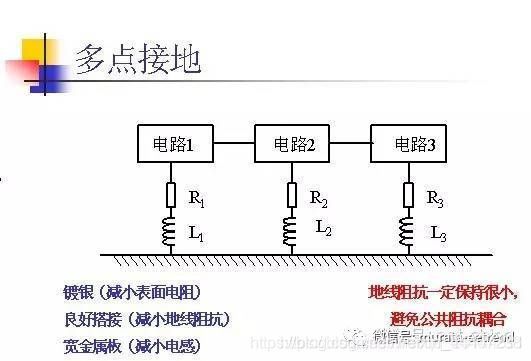
假如电路中既有高频信号,又有低频信号,怎么办?混合接地会是个好选择!
D、混合接地
如图所示。
通过图来分析:上图中的第一种结构,假定工作在低频电路中,根据容抗Zc = 1/2πfc可知,容抗在低频环境下很大,而高频环境下很小。那么地线在低频时是断开的,在受到高频干扰时接近导通。如此接法可以有效避开地线环路的干扰影响。
上图中的第二种结构,假定工作在高频电路中,根据感抗Zl = 2πfl可知,感抗在低频环境下很小,而高频环境下很大。那么地线在低频时是类似导通的,在受到高频干扰时是断开。如此接法可以有效避开地环路电流的影响。
如果不选择使用整个平面的作为公共的地线,比如模块本身有两个地线的时候,就需要进行对地平面进行分割,这往往与电源平面有相互作用。地之间的连接方法如下:
① 地间电路板普通走线连接:使用这种方法可以保证两个地线之间可靠的低阻抗导通,但仅限于中低频信号电路地之间的接法。
② 地间大电阻连接:大电阻的特点是一旦电阻两端出现压差,就会产生很弱的导通电流,把地线上电荷泄放掉之后,最终实现两端的压差为零。
③ 地间电容连接:电容的特性是直流截止和交流导通,应用于浮地系统中。
④ 地间磁珠连接:磁珠等同于一个随频率变化的电阻,它表现的是电阻特性。应用于快速小电流波动的弱信号的地与地之间。
⑤ 地间电感连接:电感具有抑制电路状态变化的特性,可以削峰填谷,通常应用于两个有较大电流波动的地与地之间。
⑥ 地间小电阻连接:小电阻增加了一个阻尼,阻碍地电流快速变化的过冲;在电流变化时候,使冲击电流上升沿变缓。
2模拟地和数字地
模拟信号和数字信号都要回流到地,因为数字信号变化速度快,从而在数字地上引起的噪声就会很大,而模拟信号是需要一个干净的地参考工作的。如果模拟地和数字地混在一起,噪声就会影响到模拟信号。一般来说,模拟地和数字地要分开处理,然后通过细的走线连在一起,或者单点接在一起。总的思想是尽量阻隔数字地上的噪声窜到模拟地上。
3星型接地
“星型"接地的理论基础是电路中总有一个点是所有电压的参考点,称为"星型接地"点。我们可以通过一个形象的比喻更好地加以理解—多条导线从一个共同接地点呈辐射状扩展,类似一颗星。星型点并不一定在外表上类似一颗星—它可能是接地层上的一个点—但星型接地系统上的一个关键特性是:所有电压都是相对于接地网上的某个特定点测量的,而不是相对于一个不确定的"地”。
4屏蔽层如何接地
屏蔽电缆的屏蔽层、信号包地都要接到单板的接口地上而不是信号地上,这是因为信号地上有各种的噪声,如果屏蔽层接到了信号地上,噪声电压会驱动共模电流沿屏蔽层向外干扰,所以设计不好的电缆线一般都是电磁干扰的最大噪声输出源。
综述,在实际应用中,电路根据工作环境采用合适的接地方式可以有效避开干扰信号,达到电路的最优效果。
2.GB9706.1-2007名词解释:电气间隙、爬电距离,绝缘、接地等
GB9706.1-2007名词解释:电气间隙、爬电距离,绝缘、接地等
3.PCB电路板周围那一圈过孔或金属包边是做啥用的
PCB电路板周围那一圈过孔或金属包边是做啥用的
二、信号
1.PCB设计中高速信号与低速信号的区分
出处:搜狐
在PCB设计中,如何区分高速信号与低速信号?很多人有一个误区,一般认为频率高的信号就是高速信号,对于GHz这样的信号来说无可厚非,但却不能一概而论。
我们来看看Cadence公司对高速信号的判断:
凡是大于50MHz的信号,就是高速信号;
信号是否高速和频率没有直接关系,而是信号上升/下降沿小于50ps时就认为是高速信号;
当信号所在的传输路径长度大于1/6λ,信号被认为是高速信号;
当信号沿着传输路径传输,发生了严重的趋肤效应和电离损耗时,被认为是高速信号。
所以说高速信号并不是以频率高低来界定的,那么应该怎样区分高低速信号呢?
在高速信号的设计中,一般考虑的并不是信号的周期频率F,一般是有效频率F1,T代表信号的时钟周期,T1代表信号的10%-90%的上升时间,则有:
周期频率定义:F=1/T
有效频率定义:F1=0.5/T1
低速信号中,各个点的电平相差不大,但高速信号中,需要用分布式的思维来考虑问题,在传输路径中,每个点的路径相差很大,所以高低速信号的划分还与信号的传输路径有关。
信号的传输长度小于信号波长的1/6时,可认为是低速信号,反之高速。λ是信号波长,c是信号在PCB上传输速度,F是信号的有效频率。
λ=c/F
在C为常数的情况下,λ与F成反比,即频率F越高,波长越短,可以划分的高低速信号线的分水的线长越短。
总结:高速信号与低速信号的区分方法
1、获得有效频率F1及走线长度L
2、利用有效频率F1计算信号的波长λ
3、判断L与1/6*λ的大小关系,L大为高速信号,反之为低速。
补充:一般有效频率可以由专业仪器测量得到,也可以估算,可假设上升沿为信号周期的7%,假如信号频率是10MHz,可以假设有效频率是70MHz。
三、噪声
1.PCB设计中高速信号与低速信号的区分
原文出处
随着IC 器件集成度的提高、设备的逐步小型化和器件的速度愈来愈高,电子产品中的EMI问题也更加严重。从系统设备EMC /EMI设计的观点来看,在设备的PCB设计阶段处理好EMC/EMI问题,是使系统设备达到电磁兼容标准最有效、成本最低的手段。本文介绍数字电路PCB设计中的EMI控制技术。
1 EMI的产生及抑制原理
EMI的产生是由于电磁干扰源通过耦合路径将能量传递给敏感系统造成的。它包括经由导线或公共地线的传导、通过空间辐射或通过近场耦合三种基本形式。EMI的危害表现为降低传输信号质量,对电路或设备造成干扰甚至破坏,使设备不能满足电磁兼容标准所规定的技术指标要求。
为抑制EMI,数字电路的EMI设计应按下列原则进行:
●根据相关EMC/EMI技术规范,将指标分解到单板电路,分级控制。
●从EMI的三要素即干扰源、能量耦合途径和敏感系统这三个方面来控制,使电路有平坦的频响,保证电路正常、稳定工作。
●从设备前端设计入手,关注EMC/EMI设计,降低设计成本。
2 数字电路PCB的 EMI控制技术
在处理各种形式的EMI时,必须具体问题具体分析。在数字电路的PCB设计中,可以从下列几个方面进行EMI控制。
2.1 器件选型
在进行EMI设计时,首先要考虑选用器件的速率。任何电路,如果把上升时间为5ns的器件换成上升时间为2.5ns的器件,EMI会提高约4倍。EMI的辐射强度与频率的平方成正比,最高EMI频率(fknee)也称为EMI发射带宽,它是信号上升时间而不是信号频率的函数:fknee =0.35/Tr (其中Tr为器件的信号上升时间)
这种辐射型EMI的频率范围为30MHz到几个GHz,在这个频段上,波长很短,电路板上即使非常短的布线也可能成为发射天线。当EMI较高时,电路容易丧失正常的功能。因此,在器件选型上,在保证电路性能要求的前提下,应尽量使用低速芯片,采用合适的驱动/接收电路。另外,由于器件的引线管脚都具有寄生电感和寄生电容,因此在高速设计中,器件封装形式对信号的影响也是不可忽视的,因为它也是产生EMI辐射的重要因素。一般地,贴片器件的寄生参数小于插装器件,BGA 封装的寄生参数小于QFP 封装。
2.2 连接器的选择与信号端子定义
连接器是高速信号传输的关键环节,也是易产生EMI的薄弱环节。在连接器的端子设计上可多安排地针,减小信号与地的间距,减小连接器中产生辐射的有效信号环路面积,提供低阻抗 回流通路。必要时,要考虑将一些关键信号用地针隔离。
2.3 叠层设计
在成本许可的前提下,增加地线层数量,将信号层紧邻地平面层可以减少EMI辐射。对于高速PCB,电源层和地线层紧邻耦合,可降低电源阻抗,从而降低EMI。
2.4 布局
根据信号电流流向,进行合理的布局,可减小信号间的干扰。合理布局是控制EMI的关键。布局的基本原则是:
●模拟信号易受数字信号的干扰,模拟电路应与数字电路隔开;
●时钟线是主要的干扰和辐射源,要远离敏感电路,并使时钟走线最短;
●大电流、大功耗电路尽量避免布置在板中心区域,同时应考虑散热和辐射的影响;
●连接器尽量安排在板的一边,并远离高频电路;
●输入/输出电路靠近相应连接器,去耦电容靠近相应电源管脚;
●充分考虑布局对电源分割的可行性,多电源器件要跨在电源分割区域边界布放,以有效降低平面分割对EMI的影响;
●回流平面(路径)不分割。
2.5 布线
●阻抗控制:高速信号线会呈现传输线的特性,需要进行阻抗控制,以避免信号的反射、过冲和振铃,降低EMI辐射。
●将信号进行分类,按照不同信号(模拟信号、时钟信号、I/O信号、总线、电源等)的EMI辐射强度及敏感程度,使干扰源与敏感系统尽可能分离,减小耦合。
●严格控制时钟信号(特别是高速时钟信号)的走线长度、过孔数、跨分割区、端接、布线层、回流路径等。
●信号环路,即信号流出至信号流入形成的回路,是PCB设计中EMI控制的关键,在布线时必须加以控制。要了解每一关键信号的流向,对于关键信号要靠近回流路径布线,确保其环路面积最小。
2.6 PCB设计走线细节讲解(图文结合|强力推荐)
PCB设计走线细节讲解(图文结合|强力推荐)
2.PCB板层布局与EMC
PCB板层布局与EMC
四、经验与感悟
1.PCB大神总结5大设计经验! 真得很受用!
原文出处
PCB就好比电子电路的骨架和神经脉络,在电子工程项目中起着举足轻重的作用,但很多人对PCB设计并不了解或了解不够。
我在大学那时候,就对电路板设计、硬件电路设计特别感兴趣,也学得比较认真。当时觉得毕业后能找到一份坐在办公室进行计算机绘图的工作是多么好。毕业后,也如愿进入了东莞一家汽车电子公司,从事电子研发的工作,包括制作BOM表、样机调试和PCB绘图工作。当时2002年毕业时,还没有PCB工程师这个工种,基本上就是什么事情都要会一点,包括原理图绘制、器件选型、PCB绘图、样板焊接、调试、BOM制作、作业指导书等,也从此走上了电子研发这条路。
①.原理图
尽管优良的原理图不能保证好的布线,但是好的布线开始于优良的原理图。在绘制原理图时要深思熟虑,并且必须考虑整个电路的信号流向。如果在原理图中从左到右具有正常稳定的信号流,那么在PCB上也应具有同样好的信号流。在原理图上尽可能多给出有用的信息。因为有时候电路设计工程师不在,客户会要求我们帮助解决电路的问题,从事此工作的设计师、技术员和工程师都会非常感激,也包括我们。除了普通的参考标识符、功耗和误差容限外,原理图中还应该给出哪些信息呢?下面给出一些建议,可以将普通的原理图变成一流的原理图。加入波形、有关外壳的机械信息、印制线长度、空白区;标明哪些元件需要置于PCB上面;给出调整信息、元件取值范围、散热信息、控制阻抗印制线、注释、扼要的电路动作描述……(以及其它)。
②.都别信
如果不是你自己设计布线,一定要留出充裕的时间仔细检查布线人的设计。在这点上很小的预防抵得上一百倍的补救。不要指望布线的人能理解你的想法。在布线设计过程的初期你的意见和指导是最重要的。你能提供的信息越多,并且整个布线过程中你介入的越多,结果得到的PCB就会越好。给布线设计工程师设置一个暂定的完成点——按照你想要的布线进展报告快速检查。这种“闭合环路”方法可以防止布线误入歧途,从而将返工的可能性降至最低。需要给布线工程师的指示包括:电路功能的简短描述,标明输入和输出位置的PCB略图,PCB层叠信息(例如,板子有多厚,有多少层,各信号层和接地平面的详细信息——功耗、地线、模拟信号、数字信号和RF信号);各层需要那些信号;要求重要元件的放置位置;旁路元件的确切位置;哪些印制线很重要;哪些线路需要控制阻抗印制线;哪些线路需要匹配长度;元件的尺寸;哪些印制线需要彼此远离(或靠近);哪些线路需要彼此远离(或靠近);哪些元器件需要彼此远离(或靠近);哪些元器件要放在PCB的上面,哪些放在下面。永远不要抱怨需要给别人的信息太多——太少吗?是;太多吗?不。
分享一条学习经验:大约10年前,我设计一块多层的表面贴电路板——板子的两面都有元件。用很多螺钉将板子固定在一个镀金的铝制外壳中(因为有很严格的防震指标)。提供偏置馈通的引脚穿过板子。该引脚是通过焊接线连接到PCB上的。这是一个很复杂的装置。板子上的一些元件是用于测试设定(SAT)的。但是我已经明确规定了这些元件的位置。你能猜出这些元件都安装在什么地方吗?对了,在板子的下面。当产品工程师和技术员不得不将整个装置拆开,完成设定后再将它们重新组装的时候,显得很不高兴。从那以后我再也没有犯过这种错误了。
③.位置
正像在PCB中,位置决定一切。将一个电路放在PCB上的什么位置,将其具体的电路元件安装在什么位置,以及其相邻的其它电路是什么,这一切都非常重要。
通常,输入、输出和电源的位置是预先确定好的,但是它们之间的电路就需要“发挥各自的创造性”了。这就是为什么注意布线细节将产生巨大回报的原因。从关键元件的位置入手,根据具体电路和整个PCB来考虑。从一开始就规定关键元件的位置以及信号的路径有助于确保设计达到预期的工作目标。一次就得到正确的设计可以降低成本和压力——也就缩短了开发周期。
另外,说点有意思的,PCB板上那些“特殊焊盘“
第一个,泪滴焊盘
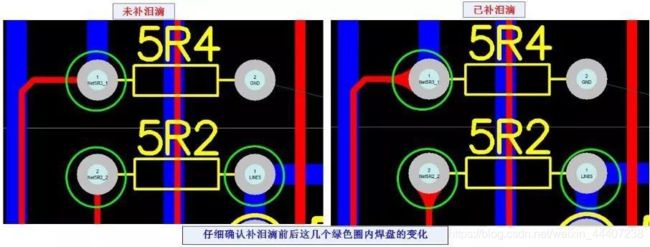
泪滴是焊盘与导线或者是导线与导孔之间的滴装连接过度,设置泪滴的目的是在电路板受到巨大外力的冲撞时,避免导线与焊盘或者导线与导孔的接触点断开,另外,设置泪滴也可使PCB电路板显得更加美观。
teardrop的作用是避免信号线宽突然变小而造成反射,可使走线与元件焊盘之间的连接趋于平稳过渡化,解决了焊盘与走线之间的连接容易断裂的问题。
1、焊接上,可以保护焊盘,避免多次焊接是焊盘的脱落
2、加强连接的可靠性(生产是可以避免蚀刻不均,过孔偏位出现的裂缝等)
3、平滑阻抗,减少阻抗的急剧跳变在电路板设计中,为了让焊盘更坚固,防止机械制板时焊盘与导线之间断开,常在焊盘和导线之间用铜膜布置一个过渡区,形状像泪滴,故常称做补泪滴( Teardrops )
第二个,放电齿
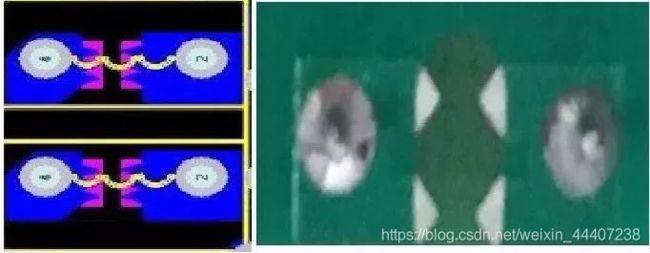
此物被称之为放电齿、放电间隙或者火花间隙。采用放电间隙(Sparkgaps )放电间隙是一对指向彼此相对的锐角的三角形,指尖相距最大10mil 最小6mil 。一个三角形接地,另一个接到信号线。此三角形不是一种元件,而是由在PCB 布线过程中使用铜箔层作出来的。这些三角形需设置在PCB 板的顶层(componentside ),且不能被防焊涂料所笼盖。
1、在开关电源浪涌测试或者ESD测试时共模电感两端将产生高压,出现飞弧。若与周围器件间距较近,可能使周围器件损坏。因此可在其上并联一个放电管或压敏电阻限制其电压,从而起到灭弧的作用。放置防雷器件效果很好但是成本比较高。
2、另一种办法是在PCB设计时,在共模电感两端加入放电齿,使得电感通过两放电尖端放电,避免通过其他路径放电,从而使得对周围和后级器件的影响减到最小。
放电间隙不需要另外的成本,在画pcb板时画上去就可以了,但是需要特别留意的是此种形式的放电间隙为空气形式的放电间隙,只能在偶有ESD 产生的环境中使用。若在经常有ESD 发生的场合中使用,则放电间隙间会因为常常的放电而在两个三角点上产生积碳,并终极在放电间隙上造成短路,并造成信号线的永久对地短路,从而造成系统的故障。
其实,PCB设计的乐趣有很多,只有去实践,才会有深刻体会。看到这篇文章,如果朋友们对PCB设计有任何感触,可以在评论下方留言一起交流。
五、实战F4
1、PDR_ON引脚
stm32f407 PDR_ON这个引脚到底是要接3.3V电源还是直接接地,为什么要接电源呢?如果接地又有什么影响呢?
2、BOOT0和BOOT1引脚
启动模式,BOOT0和BOOT1详解
项目笔记一:STM32 BOOT0/BOOT1设置启动方式
3、VBAT引脚
STM32 VBAT外围电路接法详解
4、VCP1/VCAP2引脚
STM32之VCP1/VCAP2引脚的处理
5、BYPASS_REG引脚
STM32F4系列因为VCAP和BYPASS_REG不识别JTAG问题
6、VREF+引脚
GD32,在电源电路VDD VDDA VREF+/-参考设计